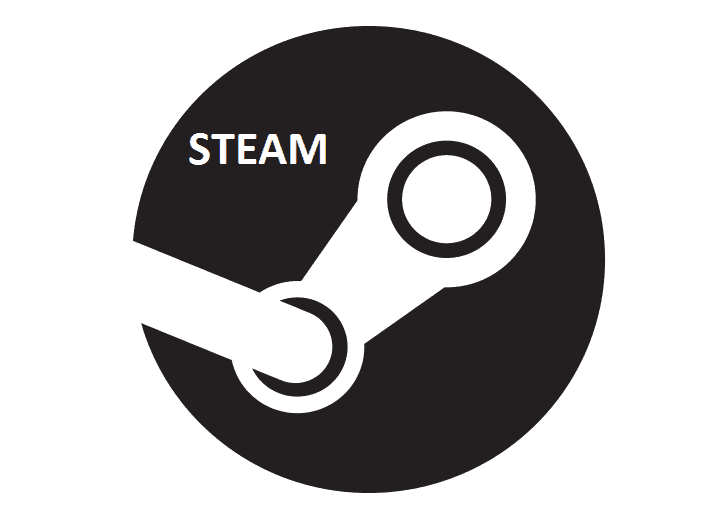
Cu toate că Aburi vă ajută să vă gestionați vasta colecție de jocuri pe PC, instrumentul are o limitare: nu vă permite să mutați directoare de instalare a jocului într-un mod simplu. Ei bine, asta s-a schimbat recent cu o nouă actualizare Valve lansată pe Steam. Noua opțiune este utilă în special în cazurile în care trebuie să înlocuiți hard diskul sau când unitatea care conține jocurile devine plină. Înainte, jucătorii trebuiau să localizeze folderele jocului în biblioteca Steam și să le copieze manual.
Cum să mutați jocurile Steam instalate într-un folder nou
Înainte de a putea utiliza noua opțiune, asigurați-vă că aveți cea mai recentă versiune a clientului Steam. Apoi, alegeți o destinație nouă, mare de bibliotecă, în care intenționați să transferați folderele de instalare a jocului. Pentru a începe transferul folderelor de instalare, urmați acești pași:
- Deschideți clientul Steam și accesați Setări sub Vedere meniul.
- Clic Descărcări sub Setări fereastră.
- Selectați Foldere Steam Library și faceți clic pe Adăugați folderul de bibliotecă.
- Alegeți un nou folder de destinație sau o altă unitate pentru jocurile dvs. Steam.
- Faceți clic dreapta pe orice joc instalat și deschideți Proprietăți din meniul contextual.
- Sub fereastra Proprietăți, comutați la Fisiere locale fila și faceți clic pe noua opțiune de instalare a folderului.
- Selectați locația Steam Library pe care ați setat-o anterior ca folder de destinație pentru jocurile dvs. și faceți clic pe butonul de mutare a folderului.
Rețineți că mutarea unui folder de instalare a jocului într-o altă locație nu modifică starea jocului pe Steam. Procesul oferă o modalitate rapidă și ușoară de a muta folderele de instalare pentru jocuri pe Steam. Cu toate acestea, ar fi mai util dacă Valve ar adăuga și capacitatea de a muta în serie o serie de jocuri.
Vi se pare utilă noua opțiune? Impartaseste-ti gandurile!
Povești conexe pe care trebuie să le verificați:
- Importați jocuri Steam în biblioteca dvs. GOG, astfel încât să nu cumpărați jocurile de două ori
- Remediere rapidă: Jocurile Steam nu se pot lansa pe Windows 10
- Remediere: imposibilitatea de a rula jocuri Steam pe Windows 10


